К сожалению, даже самые последние версии «операционок» от Microsoft не всегда позволяют корректно установить обновления Windows. В принципе, если они пользователю не нужны или просто отключены, ничего страшного в этом нет. Кардинальным образом на работу системы это не повлияет. Но что делать, когда юзер следует рекомендациям Microsoft, а обновления не инсталлируются?
Почему не удается настроить обновления Windows: часто встречающиеся сбои и ошибки
Если говорить о первопричинах, которые влекут за собой отказ системы искать и производить инсталляцию постоянно выпускаемых обновлений, их может быть достаточно много. При этом и сообщения, содержащие уведомления о невозможности апдейта системы, тоже могут быть совершенно разными.
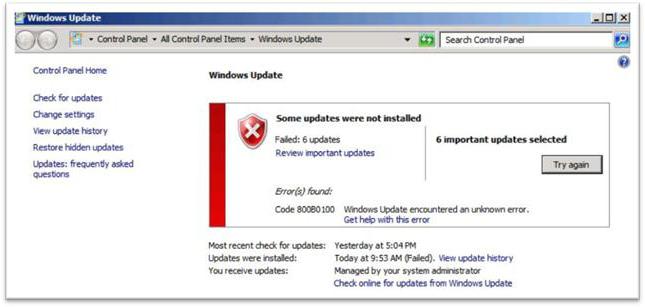
Так, например, система может выдавать одно и то же предупреждение типа «Не удалось обновление Windows», но дальше будут указаны различные коды ошибок, соответствующие тем или иным сбоям. Самыми распространенными сбоями принято считать ошибки с кодами 643, 800b0100 и 0xc0000005 (более детально они будут рассмотрены чуть позже). Также не стоит сбрасывать со счетов возможность вирусного заражения, вследствие чего поврежденным оказывается не только сам файл, отвечающий за апдейт, но и вся служба центра обновления. Кроме того, достаточно часто в качестве причины могут выступать и программные конфликты между системой безопасности Windows (файрвол, он же брэндмауэр) и установленным антивирусным программным обеспечением. Правда, в основном данная проблема относится только к бесплатным утилитам вроде AVAST и ей подобным.
Впрочем, постоянно пропадающая связь в плане подключения к Интернету тоже может вызывать такие проблемы. Однако в данном случае мы их рассматривать не будем, а остановимся только на самых основных проблемах.
Теперь посмотрим, что же можно сделать для исправления таких ситуаций, не затрагивая случаи, связанные с полной переустановкой системы, тем более что большинство пользователей прибегает к такой мере только в самом крайнем случае, что вполне объяснимо и понятно.
Центр обновления Windows: проверка основных параметров и настроек
Для начала необходимо выяснить, какие именно параметры и настройки задействованы в самом центре обновления. Добраться к нему можно через стандартную «Панель управления». В Windows 10 можно использовать меню свойств, вызываемое правым кликом на иконке «Этот компьютер».
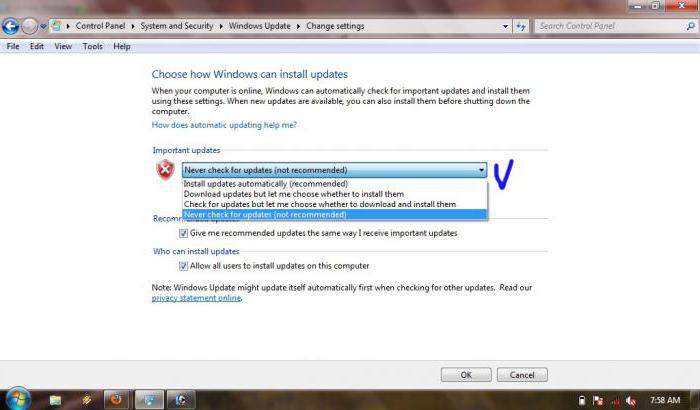
В первую очередь следует проверить, установлено ли автоматическое обновление Windows (это рекомендуемая опция по умолчанию). Если такая настройка отключена или изменена, можно просто включить ее. По идее, при наличии подключения к Интернету система тут же начнет поиск апдейтов. Если этот процесс не активировался немедленно, иногда может потребоваться перезагрузка компьютерной системы, чтобы изменения настроек вступили в силу. Но вот беда – срабатывает обычное включение основного режима обновления не всегда, и система снова сообщает, что все равно не удается настроить обновления Windows (первоначально это поиск доступных пакетов), не говоря уже об инсталляции.
Использование ручного обновления
Одним из простейших способов проверки системы на работоспособность в плане установки апдейтов является использование обновления в ручном режиме (центр обновления Windows предполагает и такую возможность).
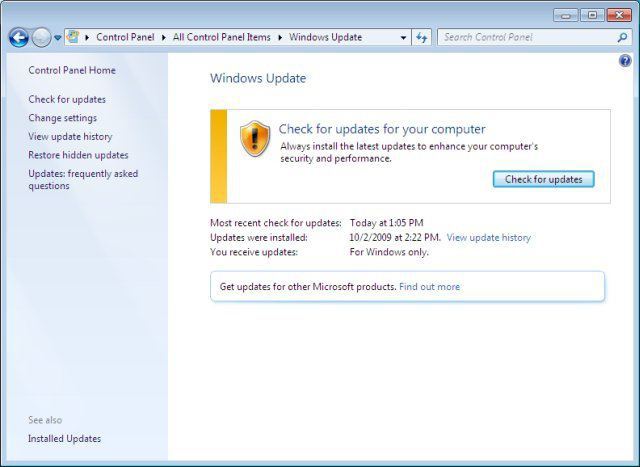
Для запуска поиска необходимо использовать сначала функцию поиска, представленную соответствующей кнопкой, а затем подтвердить инсталляцию нажатием кнопки «Установить сейчас», естественно, при условии, что обновления будут найдены.
О чем это говорит? О том, что поврежден файл, отвечающий за поиск и инсталляцию апдейтов. Как исправить такую ситуацию? Для начала можно попытаться сделать откат (восстановление системы) до фиксированной точки состояния, когда подобных сбоев не наблюдалось. В крайнем случае – проверить системный диск на наличие ошибок с их автоматическим исправлением. Но делать это лучше с командной строки с использованием команд вроде chkdisk c:\f \r или других разновидностей. Однако, возможно, причина в другом. Тут есть несколько важных моментов.
Проверка на вирусы
Повреждение искомого файла чаще всего связано именно с воздействием вирусов, которые не только нарушают его целостность, но и прописывают в содержимом собственные команды. В чем это выражается, давайте посмотрим.
Дело в том, что при попытке поиска апдейтов любая операционная система Windows, в которой предусмотрена такая функция, обращается непосредственно к официальному источнику (в нашем случае это интернет-ресурс обновления корпорации Microsoft). При воздействии вируса, она создает другую ссылку, при использовании которой происходит редирект (перенаправление) запроса системы в другое место, очень часто даже не существующее. Поэтому, как уже нетрудно догадаться, система сообщает, что ей не удается настроить обновления Windows, в смысле найти их и установить.
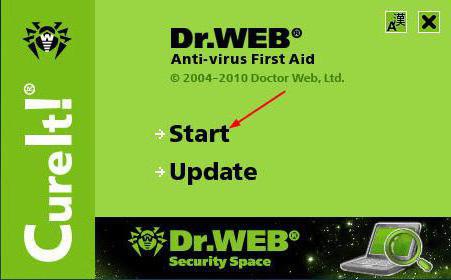
Для решения подобной проблемы крайне рекомендуется не использовать для проверки на предмет выявления вирусов штатные сканеры, а отдать предпочтение сторонним утилитам, желательно портативного типа (portable). Среди них, думается, наиболее достойно выглядят такие мощные программы, как Kaspersky Virus Removal Tool (KVRT), Dr. Web Cure It! и им подобные.
Эти приложения хороши тем, что, в отличие от большинства других инструментов, не удаляют зараженные файлы или помещают их в карантин, а лечат. Согласитесь, удаление файла, отвечающего за работу центра обновления, ни к чему хорошему не приведет, а вот если его вылечить, вполне вероятно, что проблема исчезнет, и система заработает в нормальном режиме.
Конфликты файрвола и антивируса
Теперь подойдем к вопросу, когда инсталляция обновлений не представляется возможной, несколько с другой стороны. Суть данного раздела сводится к тому, что конфликтные ситуации, например, когда должны устанавливаться обновления для Windows 7 или 8 (впрочем, без разницы), могут проявляться и в том, что брэндмауэр и установленный антивирус, так сказать, не могут поделить между собой поле деятельности. Это затрагивает многие программы, а заодно частично воздействует на саму систему поиска и инсталляции апдейтов.
Ситуация проста: одни и те же запросы этими двумя службами интерпретируются по-разному. Одна считает редирект безопасным, другая - напротив, и из-за этого сами активные сервисы начинают блокировать друг друга. Что делать в этом случае? Для начала можно попытаться в том же файрволе внести антивирус в список исключений.
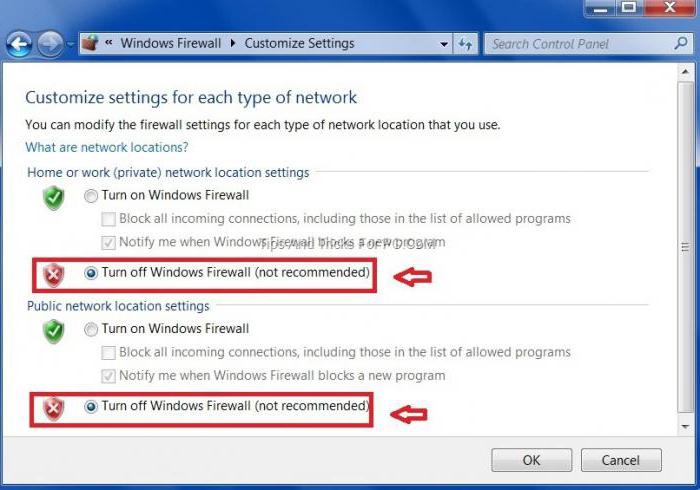
Не помогает? Попробуйте на время проведения обновления в том же ручном режиме отключить либо брэндмауэр, либо антивирус, либо обе службы одновременно (что является наилучшим решением). Когда процесс поиска и установки обновлений завершится успешно, никто вам не мешает активировать эти службы снова.
А вообще, если посмотреть на эту проблему глобально, лучше антивирусы типа AVAST или чего-то подобного не использовать, а установить, хотя и условно бесплатное, но коммерческое программное обеспечение. Безусловно, ресурсов такие программы потреблять будут значительно больше, однако в большинстве случаев и вирусы они не пропустят, и с компонентами ОС Windows конфликтовать не будут.
Проблемы Windows после установки обновлений
Но и это еще не все. Достаточно часто могут возникать ситуации, когда, например, обновления для Windows 7 устанавливаются (пусть даже не в автоматическом, а в ручном режиме), но вот после их инсталляции начинаются настоящие проблемы, приводящие даже к полной неработоспособности компьютера или ноутбука.
Как показывает практика, в основном такие сбои связаны с несколькими пакетами самих апдейтов, которые, как уже понятно, далеки от совершенства. Для решения такой проблемы от них придется избавляться, причем сделать это из меню удаления программ или отключения компонентов Windows не всегда представляется возможным.

Давайте посмотрим, как и какие обновления Windows следует удалить. Сама проблема связана с двумя компонентами, это пакеты KB2872339 и KB2859537 (ошибка 0xc0000005). Избавиться от них можно даже не восстановлением системы, при повторном сканировании она попытается инсталлировать их снова. Здесь придется использовать меню «Выполнить» или командную строку, в которой будет задана команда wusa.exe /uninstall /kb:2872339 и такая же, но с другим номером апдейта, для второго пакета.
Можно поступить иначе и использовать журнал обновлений, к примеру, если система позволяет загрузиться в безопасном режиме или из консоли восстановления. Обновления в журнале следует отсортировать по дате. После чего удалять (отключать) их поочередно с каждой последующей перезагрузкой компьютера до восстановления нормальной работоспособности всей системы в целом.
Апдейт платформы .NET Framework
Достаточно распространенной проблемой после обновления можно назвать и появление ошибки под номером 643. Она сигнализирует о том, что возникают сбои в работе платформы Microsoft .NET Framework.
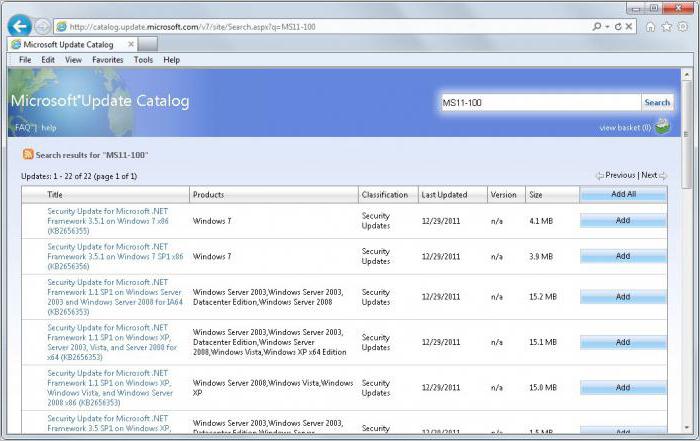
Здесь простейшим решением является загрузка последней версии инсталляционного пакета и установка всех компонентов с полной интеграцией в систему. Найти последнюю версию, естественно, можно на официальном сайте Microsoft в разделах обновлений и загрузок.
Программы автоматического исправления сбоев
Впрочем, если не удается настроить обновления Windows после всего этого, можно использовать автоматические утилиты типа Fix It и System Update Readiness Tool, выпускаемые компанией Microsoft.

В некоторых случаях (не всегда, правда) они помогают исправить ошибки обновления полностью в автоматическом режиме и не требуют от пользователя каких-либо особых знаний.
Заключение
Остается добавить, что мы рассмотрели самые распространенные ситуации с проблематикой обновления Windows. Конечно, прежде чем применить то или иное решение, желательно выявить первопричину сбоев, а только потом отдать предпочтение какому-то определенному методу. И не всегда автоматизированные утилиты стоит использовать в первую очередь, ведь и они имеют ограниченные возможности.


























